tässä postitse, me näytämme sinulle, MITEN lisätä vesileima kuvia Photoshop käyttäen kahta eri menetelmää. Vaikka on olemassa monia argumentteja siitä, onko vai ei sinun pitäisi vesileima kuvia, jätetään se päätös valokuvaaja, sen perusteella, miten ja missä kuvaa käytetään.
mikä on vesileima?
valokuvausvesileima on graafinen merkki, joka on päällekkäin kuvan kanssa., Ne yleensä muodoltaan yrityksen logo, taiteilijan nimi, tai verkkosivuilla URL, mutta voi lisätä tekstiä, kuten ”copyright” tai ”todiste vain” tarvittaessa.
miksi käyttää vesileimaa?
vesileima auttaa tunnistamaan sinut kuvan luojaksi. Tästä on varmasti apua, jos joku on jakanut kuvasi ilman lupaa.
vesileimat voivat olla hyödyllisiä myös asiakkaille toimitetuissa sosiaalisen median tiedostoissa. Tämä tunnistaa sinut, kun asiakkaat jakavat heille luomasi kuvat ystäviensä kanssa ja luovat passiivisen lähetejärjestelmän.,
verkkogallerioissa käytetään usein vesileimoja estämään kuvavarkauksia. Tämä tarjoaa tietenkin vain pelotetta eikä täydellistä varkaudenestoratkaisua.

PARAS TAPA VESILEIMA KUVIA PHOTOSHOP?
katsomme kahta tapaa lisätä vesileima Photoshopissa., Ensimmäisessä, luomme harja valmiiksi muoto logo, jonka voit yksinkertaisesti ”maali” kuvan yhdellä napsautuksella.
Toiseksi, näytämme, miten paikka teidän logo-tiedoston, sinun valokuvaan, Photoshop.
VESILEIMA TAPA 1: LUO PHOTOSHOP LOGO BRUSH PRESET
Tässä esimerkissä, haluamme valmistautua logo harja Photoshop sopivat meidän web-kokoisia kuvia. Kokosimme web-kuvat 2048px: ään pitkällä sivulla (maksimikoko Facebook sallii vuonna 2019)., Emme halua logon vesileiman vievän yli puolet kuvan leveydestä, joten 800px-1200px leveyden pitäisi riittää useimmille web-logon siveltimille.
- avaa logotiedostosi Photoshopiin.
- Tarkista, että logosi kuvamitat ovat sopivia. Sinun ei tarvitse suurentaa harjaa, koska laatu alkaa rapistua.
- parhaisiin tuloksiin logosi tulisi koostua vahvoista mustavalkoisista alueista. Mustat Pikselit muodostavat harjan muodon.,
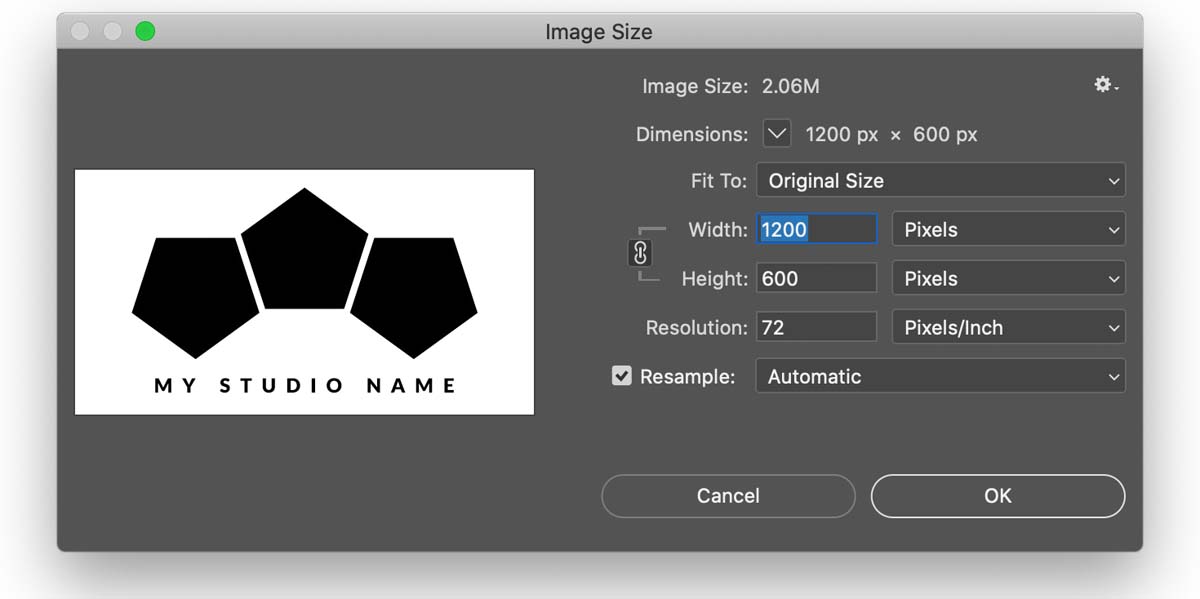
- VALITSE > KAIKKI valikosta valitse koko logo alueella.
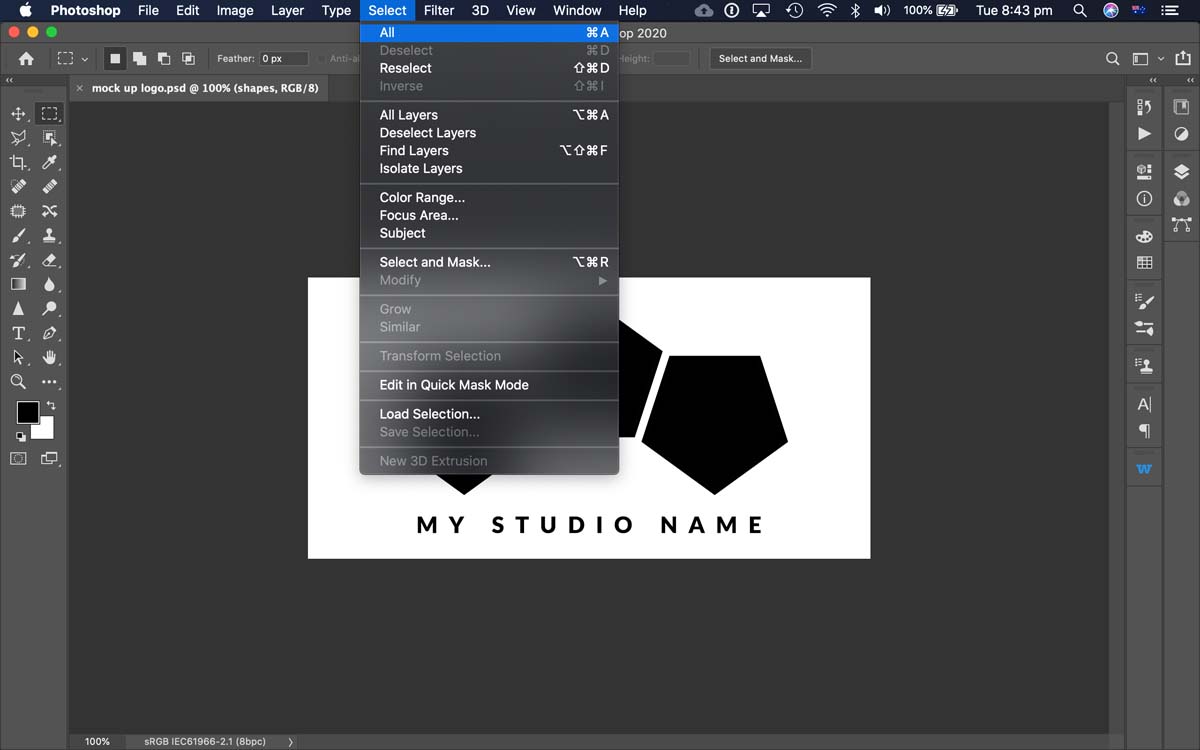
- MUOKKAA-valikosta, valitse DEFINE BRUSH PRESET.
- Anna siveltimellesi pyydettäessä kuvaileva nimi.
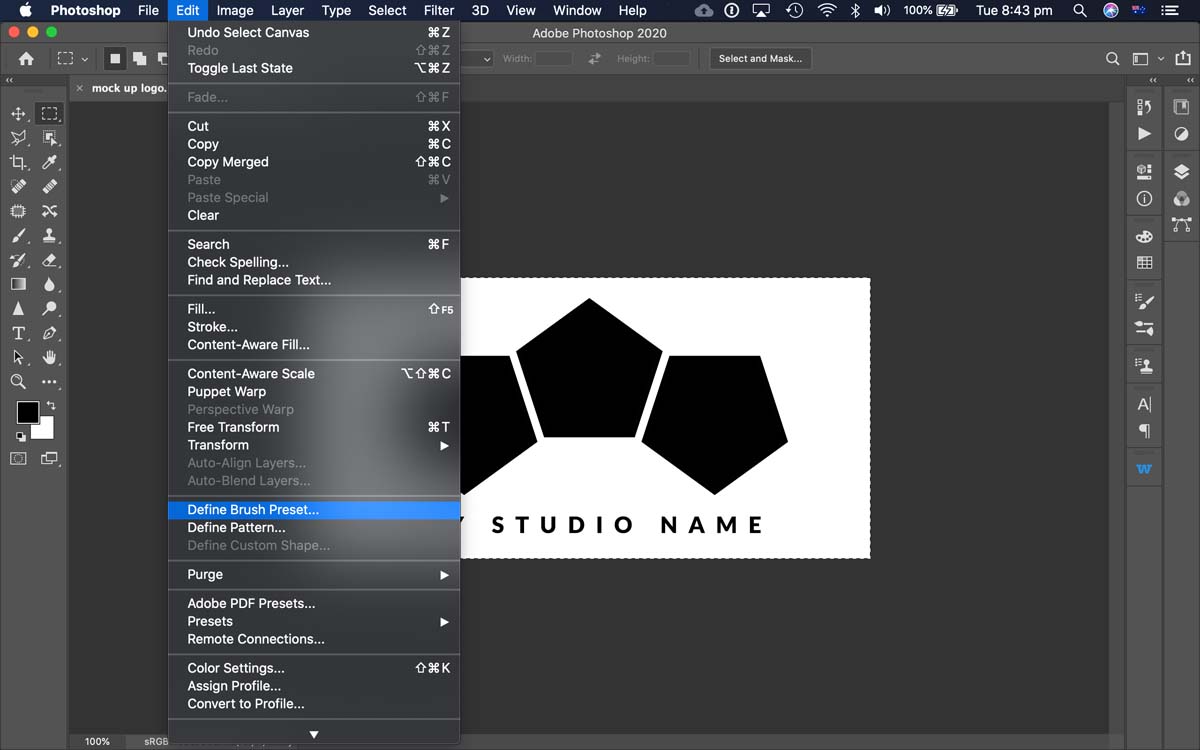
- Photoshop logo harja näkyvät Harjat ikkunassa., (IKKUNA > HARJAT)
- VINKKI: pidä harjat järjestetty, luo UUSI Harja Ryhmän klikkaamalla ryhmän (kansion) muotoinen kuvake base Harjat ikkunassa. Anna ryhmällesi nimi ja vedä siveltimesi ryhmään.
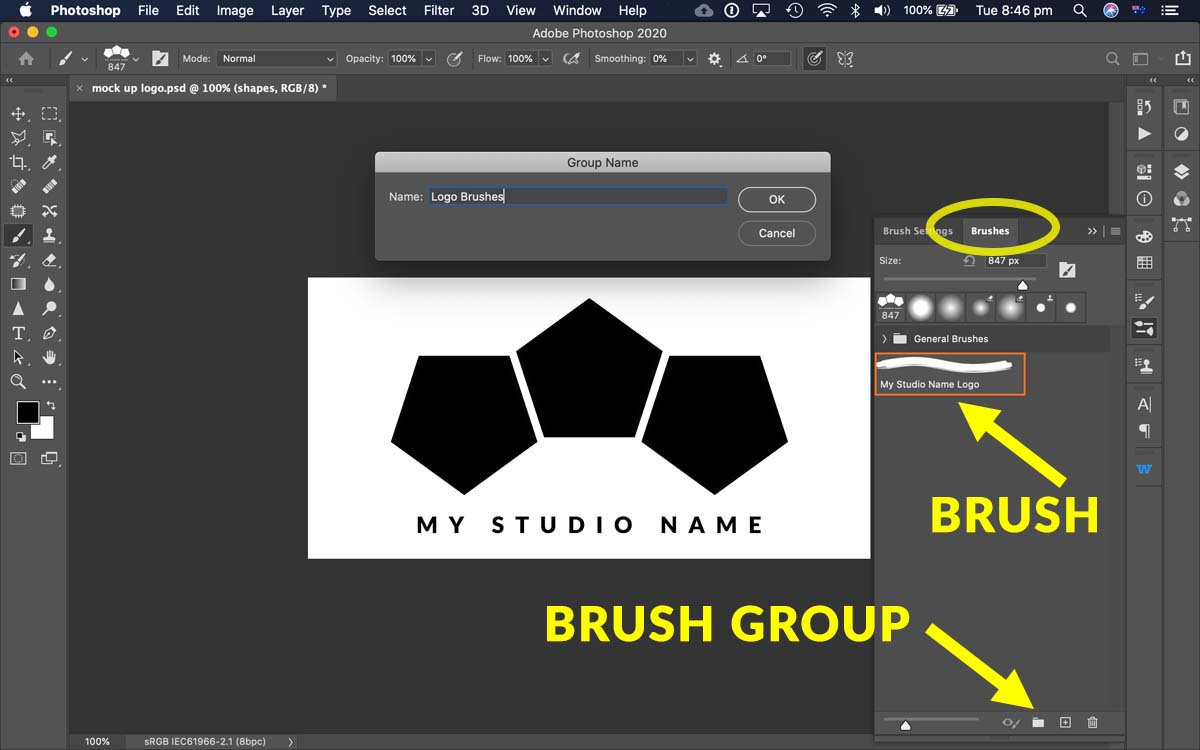
- logo harjalla valittu, klikkaa soveltaa kuvan.
- Voit säätää etualan väri, peittävyys ja siveltimen kokoa hallita ulkonäköä logo harjalla.,
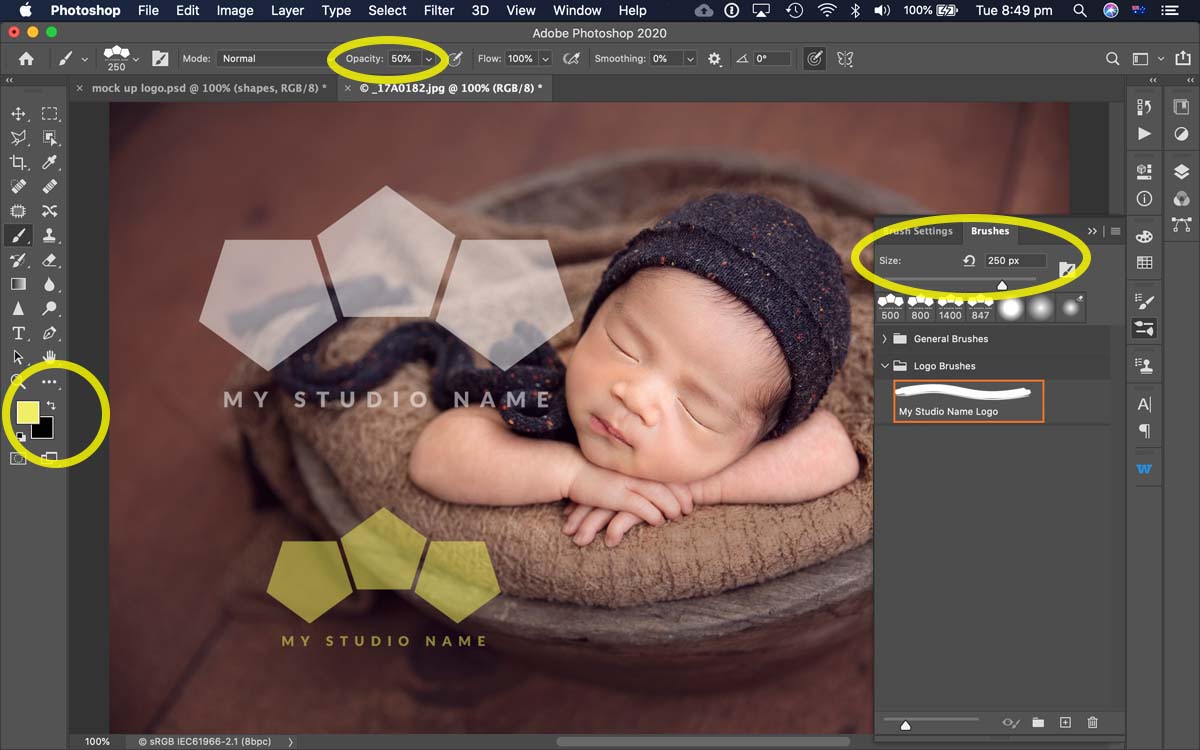
Saat parhaat tulokset, se on suositeltavaa muuttaa kuvan kokoa web-mitat ennen lisäämällä logo.
vihje: suosittelemme tekemään web-kokoisia kopioita kuvistasi ennen logon lisäämistä. Tämän pitäisi auttaa sinua välttämään vahingossa vesileimaamalla high-res Master-tiedostosi.
VESILEIMA MENETELMÄ 2: ASETA LOGO-TIEDOSTO
vaihtoehtoinen tapa vesileimaus logo harja on sijoittaa logo-tiedoston suoraan kuvan., On olemassa muutamia eri tapoja tämän saavuttamiseksi, mukaan lukien vetämällä ja pudottamalla oman logon tiedoston kuvan alareunassa Photoshop; tai käyttämällä File > Paikka menetelmä, jossa kerromme alla.
mikä tiedostomuoto on paras VESILEIMAKUVIIN?
logon pitäminen läpinäkyvällä pohjalla on suositeltavaa, ettei se häiritse taustalla olevaa kuvaa. Läpinäkyvyyttä tukevia tiedostotyyppejä ovat .EPS,.PDF ja ehkä yleisin tänään .PNG.
kuitenkin, jos sinulla on vain litistynyt.,JPG-kuva, voit käyttää Photoshopin sekoitustapoja logon eristämiseksi sen taustasta.
läpinäkyvän LOGOTIEDOSTON asettaminen:
- tiedostovalikosta valitse paikka upotettuna.
- Etsi logotiedostosi ja napsauta paikka-painiketta.
- vedä asetetun logon nurkasta koon muuttamiseksi.
- Paina RETURN/ENTER-näppäintä tai klikkaa RASTI symboli ylemmän työkalupalkin hyväksyä kokoa. * Sinun täytyy lopettaa tämä vaihe ennen Photoshop avulla voit siirtyä, kun olet asettanut objektin.,
- Jos olet asettanut läpinäkyvän logotiedoston, aseta se uudelleen Move-työkalulla ja säädä kerroksen sameutta haluttaessa.
- kun valmis, yksinkertaisesti tallentaa Web.
ASETTAMALLA LITTEÄ, LOGO JPG-TIEDOSTO:
Jos logo on litistetty JPG-kuvan, tarvitset muutaman ylimääräisen askeleen piilottaa taustalla, kun vesileimaus teidän kuva. Alla olevassa animaatiossa käytämme mustaa logoa valkoisella pohjalla, tummassa kuvassa, joten osoitamme, että logon kääntäminen muuttuu valkoiseksi graafiseksi.
- seuraa ohjeita 1-4 kuten yllä.,
- vielä logokerroksessa, KUVAVALIKOSTA, valitse säädöt, sitten käännä. Logo tulee valkoiseksi mustalla pohjalla.
- Vaihda Layers-paneelissa logokerroksen Sekoitustila normaalista kevennykseen tai näytölle. Tällöin logon mustat alueet muuttuvat näkymättömiksi, jolloin jäljelle jää vain valkoinen logo.
- asemoi uudelleen Move-työkalulla ja säädä logokerroksen opasiteettia tarvittaessa.,
- HUOMAUTUS: Jos asetat logo valo, valokuva, käytä musta logo valkoisella pohjalla; ohita käännä askel, ja valitse Tummentaa tai Lisääntyä kuten sekoitustilaa.
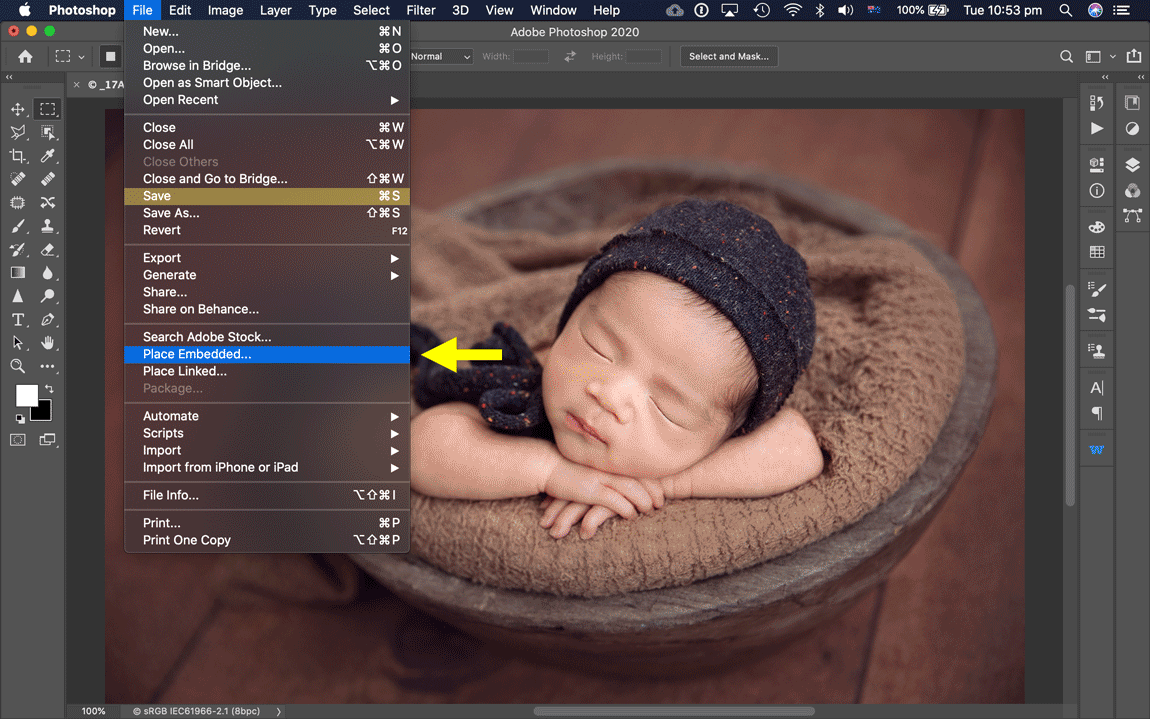
Jos tarvitset apua koon tai säästää kuvien web, katso artikkeli Optimoida Kuvia Web ja Sosiaalinen Media. Artikkelissa on linkki ilmaiseen Photoshop-toimintaan sinulle.
MUISTUTUS: muista vain vesileima kopioita eikä alkuperäisiä master-tiedostoja.,
HUOMAUTUS VESILEIMAT & KILPAILUJA
Muista, että useimmissa tapauksissa, merkinnöistä valokuvaus kilpailut on olla nimetön ja ilman tunnusmerkkejä. Muista pitää Master-tiedostosi ja kaikki palkintokaappaustiedostot, ellei toisin mainita, poissa vesileimoista.
vesileimojen lisääminen kuviin
tässä artikkelissa olemme käsitelleet kahta tapaa lisätä vesileimoja kuviisi Photoshopin avulla. Muita menetelmiä vesileimaus kuvia ovat varmasti saatavilla myös online-sovellukset, Photoshop laajennuksia ja Lightroom viennistä., Pidämme edellä mainittuja menetelmiä yksinkertaisina ja nopeina, ja tietenkin hyvin organisoitu mediakirjasto auttaa käyttämään logotiedostoja nopeasti.